Добавление результатов в существующие ошибки с изучением тестирования
Azure DevOps Services | Azure DevOps Server 2022 — Azure DevOps Server 2019
Чтобы избежать дублирования, расширение Test & Feedback автоматически ищет и отображает существующие ошибки на основе ключевое слово в заголовке при создании новой ошибки. Вы можете продолжить создание новой ошибки или добавить результаты в существующую ошибку.
Необходимые компоненты
Необходимо подключиться к проекту. Если у вас еще нет проекта, создайте его.
Необходимо добавить в проект. Чтобы добавить его, добавьте пользователей в проект или команду.
Чтобы запросить или предоставить отзыв, у вас должен быть доступ к заинтересованным лицам или более поздней версии.
Чтобы добавить или изменить ошибки или другие типы рабочих элементов, в этом узле необходимо задать разрешение "Разрешить" в соответствующем пути области.
Чтобы добавить новые теги, необходимо иметь разрешение "Создать определение тега" в значение Allow.
Дополнительные сведения см. в разделе "Настройка разрешений и доступ для тестирования".
Добавление результатов в ошибку
Введите заголовок ошибки.
В фоновом режиме расширение ищет аналогичные ошибки, которые могут быть связаны с обнаруженной проблемой и отображает ссылку на результаты.
Выберите ссылку, чтобы просмотреть результаты с аналогичным заголовком ключевое слово.
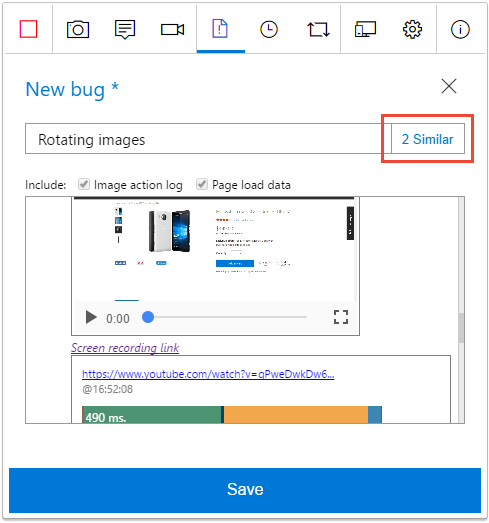
В форме отображается значение 0 Аналогично , если он не находит соответствующие ошибки. В этом случае или если вы не видите ссылку "аналогичный", вы можете создать новую ошибку, содержащую снимки экрана, заметки и видео, как описано в Подключение тестовом режиме.
Чтобы обновить ошибку, выполните следующие задачи, а не создайте новую.
Выберите его из списка и нажмите кнопку "Изменить".
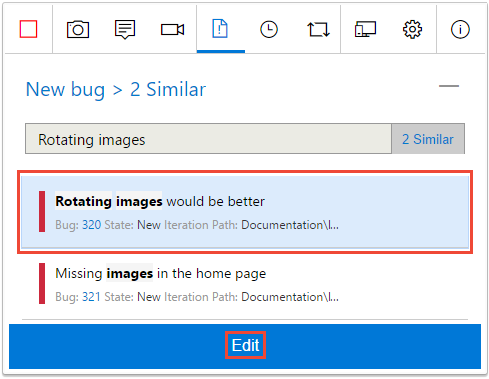
Расширение добавляет все снимки экрана, заметки и видео к существующей ошибке.
Сохраните обновленную ошибку.
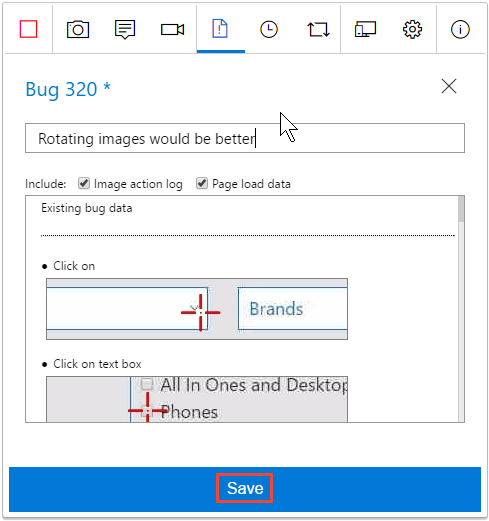
Или, если вы решили не обновить существующую ошибку, пропустить ссылку "аналогичный" и выберите новую ошибку, чтобы вернуться в форму сведений об ошибке .
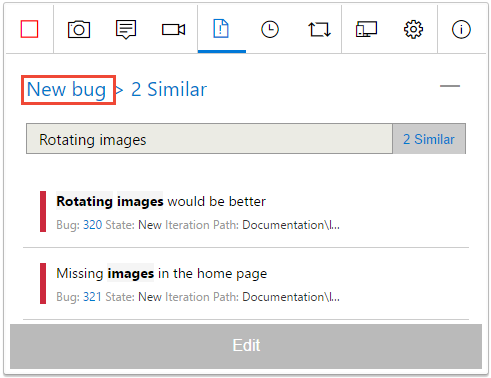
- Введите сведения о новой ошибке и сохраните ее, как описано в Подключение тестовом режиме.
Продолжайте изучать приложение, ошибки файлов и задачи, а также создавать тестовые случаи.
Просмотр результатов сеанса исследования
После отправки ошибок, создания задач или создания тестовых случаев они отображаются на странице "Последние поисковые сеансы" в планах тестирования Azure.
Узнайте, как просматривать сеансы и получать аналитические сведения.
Связанные статьи
- Использование расширения Test и Feedback в Подключение режиме
- Изучение рабочих элементов с помощью исследовательского тестирования
- Получение аналитических сведений на сеансах исследовательского тестирования
- Использование расширения "Тест и обратная связь" в автономном режиме
- Изучение тестирования с помощью Microsoft Test Manager
- Обзор ручного и исследовательского тестирования